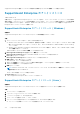Users Guide
されていることを確認します。「SupportAssist Enterprise の sudo アクセス権の設定(Linux) 、p. 112」を参照してくだ
さい。
○ Secure Shell(SSH)サービスがデバイス上で実行されていることを確認します。
○ SSH パスワード認証が有効になっていることを確認します(デフォルトで有効)。
● iDRAC 詳細を入力することによってサーバーを追加している場合(エージェントレス監視)は、iDRAC に Enterprise また
は Express ライセンスがインストールされていることを確認します。Enterprise または Express ライセンスの購入およびイ
ンストール方法についての情報は、www.dell.com/idracmanuals で『iDRAC
ユ
ー
ザ
ー
ズガイド
』の「ライセンスの管理」の項を
参照してください。
● エラーメッセージに、デバイスの SSL 暗号化レベルが 256 ビット以上に設定されているために SupportAssist Enterprise
がデバイスを追加できないという内容が記載されている場合:
1. Azul Systems の Web サイトで、使用可能な https://www.azulsystems.com/products/zulu/cryptographic-extension-kit
をダウンロードします。
2. ダウンロードしたファイルを解凍します。
3. ファイル local_policy.jar と Us_export_policy.jar をコピーし、SupportAssist Enterprise がインストールさ
れているシステムの以下の場所に貼り付けます。
○ Windows の場合 - <SupportAssist Enterprise がインストールされているドライブ>:\Program Files
\Dell\SupportAssist\jre\lib\security
○ Linux の場合:/opt/dell/supportassist/jre/lib/security
4. SupportAssist サービスを再起動し、操作を再試行します。
ストレージ
デバイスが Storage PS Series アレイの場合:
● Secure Shell(SSH)および SNMP サービスがデバイスで実行されていることを確認します。
● デバイスの追加 ウィザードで、デバイスの管理グループの IP アドレスを入力したことを確認します。
デバイスが Storage SC Series ストレージ アレイの場合:
● REST サービスがデバイスで実行されていることを確認します。
● Enterprise Manager で SupportAssist が有効になっていることを確認してください。Enterprise Manager で SupportAssist
を有効にする方法の詳細については、https://www.Dell.com/storagemanuals で、「Enterprise Manager Administrator's
Guide」を参照してください。
デバイスが FluidFS NAS デバイスの場合、デバイスで SSH サービスが実行されていることを確認します。
ネットワーキング
● Secure Shell(SSH)および SNMP サービスがデバイスで実行されていることを確認します。
● デバイスでイネーブルパスワードが設定されている場合は、デバイスの追加 ウィザードでイネーブルパスワードを入力した
ことを確認します。
シャーシ
Secure Shell(SSH)サービスがデバイスで実行されていることを確認します。
ソフトウェア
● HITKIT コレクションのトラブルシューティング:
○ Secure Shell(SSH)サービスがシステムで実行されていることを確認します。
○ SSH 接続のルート資格情報を持っていることを確認します。SupportAssist Enterprise は、SSH プロトコルを使用して
システムを接続します。
● SAN HQ デバイスのトラブルシューティング:
○ レジストリー エントリー HKLM\SOFTWARES\\PerformanceMonitor から Dell SAN Headquarters デバイスのサーバ
ー インストールの詳細を確認します。
○ インストールタイプ属性の値が Full であり、logdir 属性に値があることを確認します。
○ WMI および EQLPerfX のサービスがデバイスで実行されていることを確認します。
トラブルシュ
ーティング 119